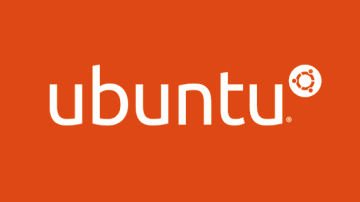Linux 設定 crontab 例行性工作排程教學與範例
本篇介紹如何在 Linux 系統上使用 crontab 工作排程,設定讓系統定時自動執行指定的指令或程式。
Linux 的管理者或使用者如果需要定期執行某些指令或程式,最常見的方式就是使用 cron 來幫忙管理例行性工作排程,只要設定好 crontab 設定檔之後,系統就會自動依照設定的時間,定期執行重複性的工作。
查看與編輯 crontab
在 Linux 系統上,每一位使用者都可以自訂自己的 crontab 排程工作,若要查看自己的 crontab 內容,可以使用 crontab 指令加上 -l 參數:
# 查看當前用戶的 crontab
Command #crontab -l
如果是系統管理者要查詢特定使用者的 crontab 的話,可以使用 -u 參數指定使用者名稱:
# 查看指定使用者的 crontab
Command #sudo crontab -u miking233 -l
若要編輯自己的 crontab 內容,可以加上 -e 參數:
# 編輯 crontab 內容
Command #crontab -e
系統管理者若要編輯特定使用者的 crontab 內容,同樣是加上 -u 參數並指定使用者即可:
# 編輯指定使用者的 crontab
Command #crontab -u miking233 -e
若要刪除目前所有的 crontab,可以使用 -r 參數:
# 刪除 crontab 內容
Command #crontab -r
個人 crontab 設定
在個人的 crontab 設定中,基本上每一行設定就代表一個要定期執行的程式,其格式如下:
Crontab >MIN HOUR DOM MON DOW CMD
一行設定包含六個部分,各部分的意義如下:
|
欄位 |
說明 |
可設定的值 |
|
MIN |
分鐘 |
0 到 59 |
|
HOUR |
小時 |
0 到 23 |
|
DOM |
日 |
1 到 31 |
|
MON |
月份 |
1 到 12, 此欄位亦可用英文簡稱取代, 例如一月也可以寫 Jan. |
|
DOW |
星期幾 |
0(週日)到 6(週六), 7 也代表週日. 此欄位亦可用英文簡稱取代, 例如週日也可以寫 Sun. |
|
CMD |
要定期執行的指令 |
任何可執行的程式或指令稿(包含參數),例如 /path/to/cmd --your --parameter。 |
除了一般的數字之外,crontab 亦可使用一些特殊字元,每個特殊字元都有不同的意義與適用情況:
|
特殊字元 |
代表意義 |
|
星號(*) |
代表接受任意時刻,例如若在月份那一欄填入星號,則代表任一月份皆可。 |
|
逗號(,) |
分隔多個不同時間點。例如若要指定 3:00、6:00 與 9:00 三個時間點執行指令,就可以在第二欄填入 3,6,9。 |
|
減號(-) |
代表一段時間區間,例如若在第二欄填入 8-12 就代表從 8 點到 12 點的意思,也就是等同於 8,9,10,11,12。 |
|
斜線加數字(/n) |
n 代表數字,這樣寫的意思就是「每隔 n 的單位」的意思,例如若在第一欄填入 */5 就代表每間隔五分鐘執行一次的意思,也可以寫成 0-59/5。 |
由於 crontab 設定的欄位有點多,不常用的人通常都記不住,建議在編輯 crontab 時,可以將以下的註解貼在設定檔內,方便參考。
# ┌───────────── 分鐘 (0 - 59)
# │ ┌─────────── 小時 (0 - 23)
# │ │ ┌───────── 日 (1 - 31)
# │ │ │ ┌─────── 月 (1 - 12)
# │ │ │ │ ┌───── 星期幾 (0 - 7,0 是週日,6 是週六,7 也是週日)
# │ │ │ │ │
# * * * * * /path/to/command
以下是一些最基本的 crontab 設定範例。
# 每天早上 8 點 30 分執行
Crontab >30 08 * * * /home/miking233/backup.sh --your --parameter
# 每週日下午 6 點 30 分執行
Crontab >30 18 * * 0 /home/miking233/backup.sh --your --parameter
# 每週日下午 6 點 30 分執行
Crontab >30 18 * * Sun /home/miking233/backup.sh --your --parameter
# 每年 6 月 10 日早上 8 點 30 分執行
Crontab >30 08 10 06 * /home/miking233/backup.sh --your --parameter
# 每月 1 日、15 日、29 日晚上 9 點 30 分各執行一次
Crontab >30 21 1,15,29 * * /home/miking233/backup.sh --your --parameter
# 每隔 10 分鐘執行一次
Crontab >*/10 * * * * /home/miking233/backup.sh --your --parameter
# 從早上 9 點到下午 6 點,凡遇到整點就執行
Crontab >00 09-18 * * * /home/miking233/backup.sh --your --parameter
系統設定檔
除了一般使用者各自的排程工作之外,的還有一類的是屬於系統的排程工作,這類的設定寫在 /etc/crontab 檔案與 /etc/cron.d/ 目錄下的各個設定檔中。
系統的 crontab 設定檔內容跟普通使用者的 crontab 類似,不過多了一個使用者名稱的欄位:
Crontab >MIN HOUR DOM MON DOW USER CMD
例如每小時以 miking233 帳號權限執行一次,則可以這樣寫:
# 每小時以 miking233 帳號權限執行一次
Crontab >0 * * * * miking233 /home/miking233/backup.sh --your --parameter
在系統的 crontab 設定檔中,只是多了一個使用者的欄位,其餘的設定方式都跟一般使用者的 crontab 相同。
特殊排程規則
crontab 除了以標準的格式撰寫排程工作之外,他也有提供幾個常用的特殊排程規則,這種特殊排程規則都以 @ 開頭,以下是每個特殊排程規則的說明:
|
排程規則 |
說明 |
|
@reboot |
每次重新開機之後,執行一次。 |
|
@yearly |
每年執行一次,亦即 0 0 1 1 *。 |
|
@annually |
每年執行一次,亦即 0 0 1 1 *。 |
|
@monthly |
每月執行一次,亦即 0 0 1 * *。 |
|
@weekly |
每週執行一次,亦即 0 0 * * 0。 |
|
@daily |
每天執行一次,亦即 0 0 * * *。 |
|
@hourly |
每小時執行一次,亦即 0 * * * *。 |
例如每天執行一次,就可以這樣寫:
# 每天執行一次
Crontab >@daily miking233 /home/miking233/backup.sh --your --parameter
Email 通知設定
crontab 預設會將執行程式的輸出以 Email 送給執行的使用者,若要更改收件者,可以使用 MAILTO 變數指定:
# 將輸出寄給 miking233(不論這個 crontab 是誰的)
Crontab >MAILTO=miking233
# 排程設定
Crontab >30 08 * * * /home/miking233/backup.sh --your --parameter
如果不想讓 crontab 寄送任何 Email 出來,可將 MAILTO 設定為空字串:
# 不寄送任何 Email
Crontab >MAILTO=""
# 排程設定
Crontab >30 08 * * * /home/miking233/backup.sh --your --parameter
執行 Shell
若要更改執行工作的 Shell 環境,可以使用 SHELL 來指定要使用的 Shell:
# 設定使用 /bin/sh 執行
Crontab >SHELL=/bin/sh
# 排程設定
Crontab >30 08 * * * /home/miking233/backup.sh --your --parameter
限制使用者使用 crontab
由於系統安全性的考量,我們可能會希望限制只有特定的使用者可以使用 crontab,這時候就可以透過系統的 /etc/cron.allow 或 /etc/cron.deny 兩個檔案來設定。
/etc/cron.allow
如果這個檔案存在,則只有被列在這裡的帳號可以使用 crontab,其餘帳號皆禁止使用,也就是白名單。
/etc/cron.deny
如果這個檔案存在,則被列在這裡的使用者都禁止使用 crontab,也就是黑名單。
/etc/cron.allow 與 /etc/cron.deny 設定檔在列出帳號時,語法都相同,每一行寫一個帳號名稱。
如果 /etc/cron.allow 與 /etc/cron.deny 兩個設定檔都不存在,則就只有系統管理者 root 能夠使用 crontab。
參考文章:
G. T. Wang: Linux 設定 crontab 例行性工作排程教學與範例
https://blog.gtwang.org/linux/linux-crontab-cron-job-tutorial-and-examples/